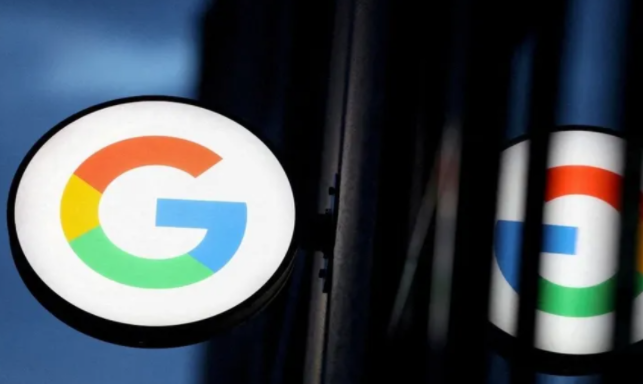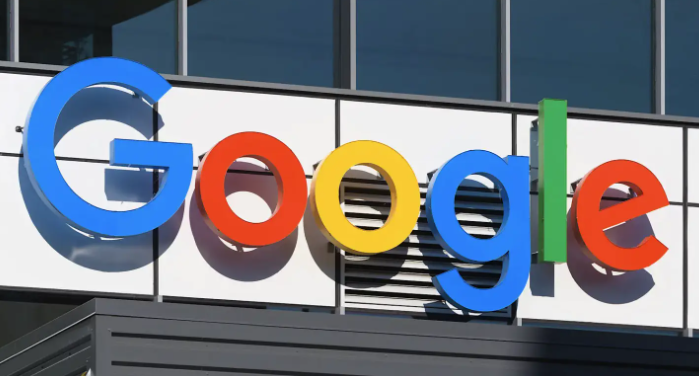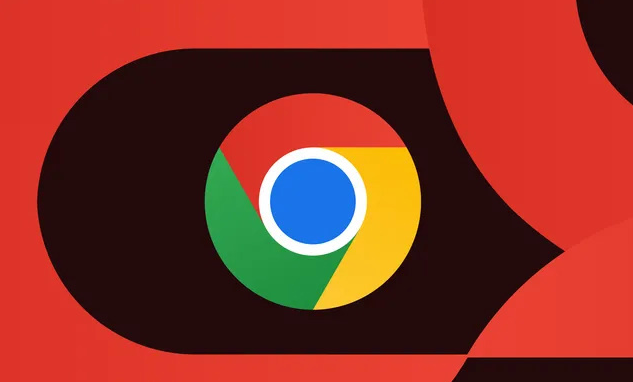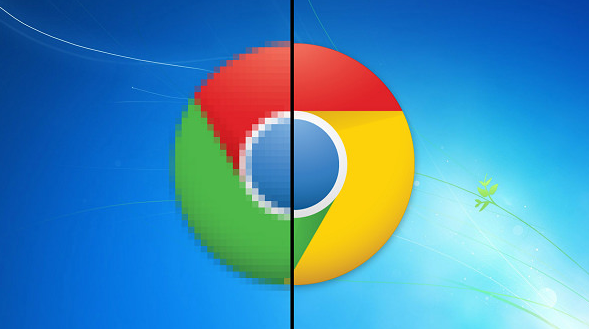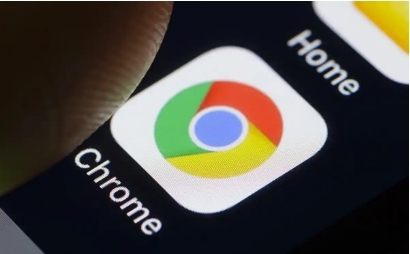详情介绍

书签管理方法
1. 添加新书签:打开想要保存的网页,点击地址栏右侧的星形图标或按快捷键Ctrl+D(Windows)/Cmd+D(Mac),在弹出窗口中编辑名称并选择保存位置如书签栏或指定文件夹后点击保存。
2. 创建分类文件夹:在书签栏右侧点击三个点选择“修改”,再选“新文件夹”,输入名称例如“工作”或“娱乐”后保存;也可右键点击书签栏空白处直接添加文件夹。将相关书签拖拽进去实现分类整理。
3. 导入导出备份:进入书签管理器(Ctrl+Shift+O),点击右上角三个点选择导出为HTML文件进行备份;需要恢复时同样通过导入功能选取之前导出的文件即可同步数据。
4. 同步跨设备访问:登录Google账号并在设置中开启同步功能,确保“书签”选项已启用,这样不同设备间的更改会自动更新,方便多端使用。
5. 搜索快速定位:在书签管理器的搜索框内输入关键词,系统会实时筛选出匹配项,提升查找效率。对于大量书签尤为实用。
6. 删除多余条目:选中不需要的书签或文件夹,按Delete键直接移除,保持列表简洁有序。
历史记录管理方法
1. 查看浏览历史:点击右上角三个点图标选择“历史记录”,或使用快捷键Ctrl+H(Windows/Linux)/Cmd+Y(Mac),也可在地址栏输入chrome://history/回车访问。
2. 清除单条或全部:在历史页面搜索特定网站右键删除该条记录;若要批量清理,进入设置→隐私与安全→清除浏览数据,勾选时间范围及“浏览历史”后确认操作。
3. 禁用跟踪记录:前往设置→隐私和安全→网站设置→历史记录,关闭启用开关阻止保存新的访问信息,但可能影响自动填充等功能。
4. 隐身模式防护:启动隐身窗口(点击右上角三个点选“新建隐身窗口”),此模式下不会留存任何历史、Cookie等痕迹,适合临时敏感操作。
5. 导出备份文件:通过历史记录页面的导出功能生成HTML文档,用于存档重要链接信息。
6. 扩展工具增强:安装History Manager等插件可分组管理、高级搜索并按日期过滤记录,提供更灵活的控制方式。
高级技巧与注意事项
1. 本地文件恢复:若误删书签,可查找用户目录下的Bookmarks和Bookmarks.bak文件(路径参考:Windows: C:\Users\<用户名>\AppData\Local\Google\Chrome\User Data\Default;Mac: ~/Library/Application Support/Google/Chrome/Default),将备份文件重命名替换原文件后重启浏览器即可还原。
2. 标签优化查找:虽无原生标签功能,但在书签名称前加前缀如“学习-Python”,能有效细化检索结果。
3. 加密同步隐私:在设置中开启数据加密选项,防止他人获取账号后直接查看同步内容;定期检查活动日志确保无异常登录。
4. 性能维护建议:定期清理无效书签和过时历史记录,避免积累过多占用内存影响运行速度。
通过上述步骤逐步排查并解决问题根源。实际运用时建议优先处理核心功能配置,再细化个性化选项调整。每次修改设置后观察浏览器行为变化,重点测试关键功能的可用性与系统资源的占用平衡,确保设置方案真正生效且未引入新的问题。